Промењемо размак између речи у Мицрософт Ворд-у
У МС Ворд-у постоји прилично велики избор стилова за дизајн докумената, има много фонтова, поред тога, доступни су различити стилови обликовања и могућност поравнања текста. Захваљујући свим овим алатима, можете побољшати изглед текста. Међутим, понекад чак и тако широк избор средстава изгледа недовољан.
Лекција: Како направити наслов у Ворду
Већ смо писали о томе како ускладити текст у МС Ворд документима, повећати или смањити број уноса, променити размак између линија и директно у овом чланку, ми ћемо вам рећи како направити велике раздаљине између ријечи у Ворду, тј. Грубо говорећи како повећати дужину простор. Поред тога, ако је потребно, истим методом можете смањити раздаљину између речи.
Лекција: Како промијенити размак између линија у Ворду
Само по себи, потреба да се дистанца између ријечи више или мање од онога што се уради подразумеваним програмом не долази врло често. Међутим, у случајевима када је и даље потребно урадити (на примјер, визуелно истакнути дио текста или, обратно, да га премјестите у "позадину"), не примећују се најтоплије идеје.
Дакле, да бисте повећали удаљеност, неко ставља два или више простора уместо једног простора, неко користи ТАБ тастер за урезивање, чиме ствара проблем у документу, чему се није лако решити. Ако говоримо о смањеним празнинама, прикладно решење се чак не приближава.
Лекција: Како уклонити велике просторе у Ворду
Величина (вриједност) простора, која означава растојање између речи, је стандардна, али се повећава или смањује, осим што се величина фонта мијења на већу или мању страну.
Међутим, мало људи зна да у МС Ворд-у постоји симбол дугог (двоструког), кратког, али и четвртастог знака (¼), који можете користити да повећате раздаљину између речи или да је смањите. Они су у одељку "Посебни знаци", о чему смо већ написали.
Лекција: Како убацити знак у Ворд
Садржај
Промените интервал између речи
Дакле, једино право решење које се може усвојити у случају потребе да се повећа или смањи растојање између речи је замена уобичајених простора дугим или кратким, а такође и ¼ простора. Описаћемо како да то учинимо у наставку.
Додајте дугачак или краћи простор
1. Кликните на празан простор (пожељно празна линија) у документу да бисте подесили показивач курсора.
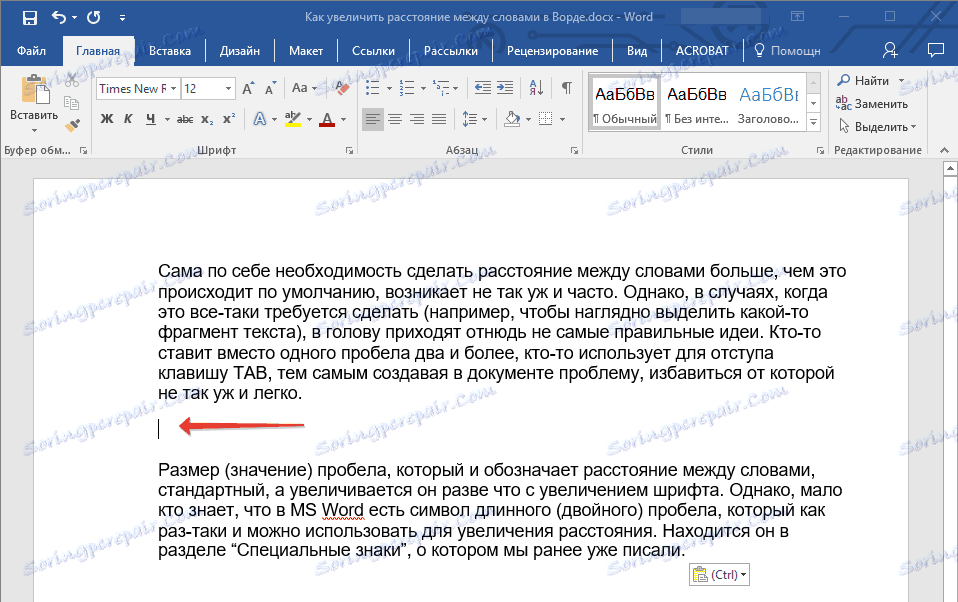
2. Кликните на картицу "Инсерт" и изаберите "Отхер Симболс" у менију "Симбол" .
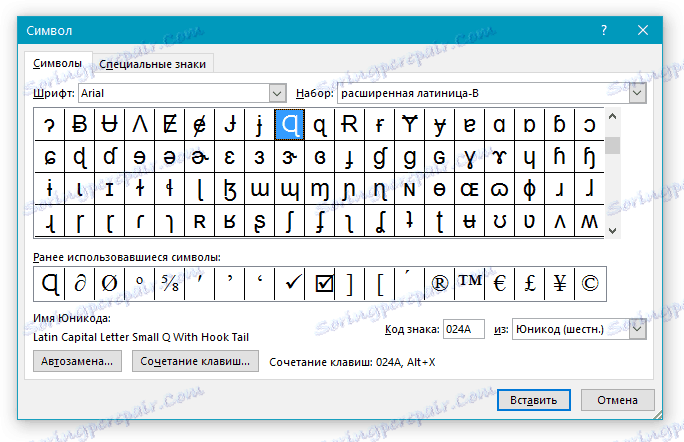
3. Идите на картицу "Посебни знакови" и пронађите "Дугачки простор" , "Кратки простор" или "¼ размак" , зависно од тога шта треба да додате документу.
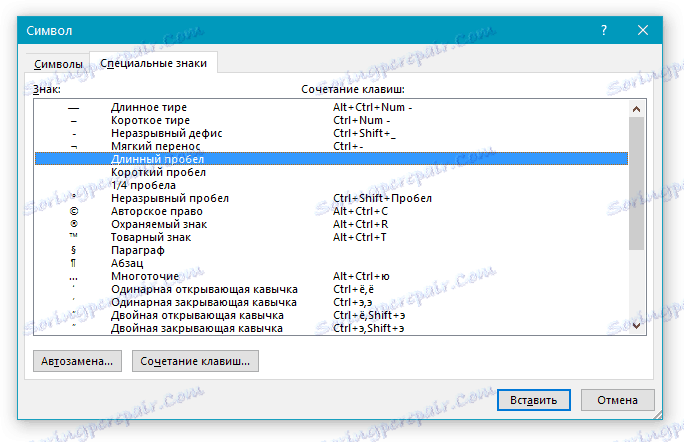
4. Кликните на ову посебну икону и кликните на дугме "Инсерт" .
5. Дугачак (краћи или четврти) простор ће бити уметнут у празан простор документа. Затворите прозор "Симбол" .
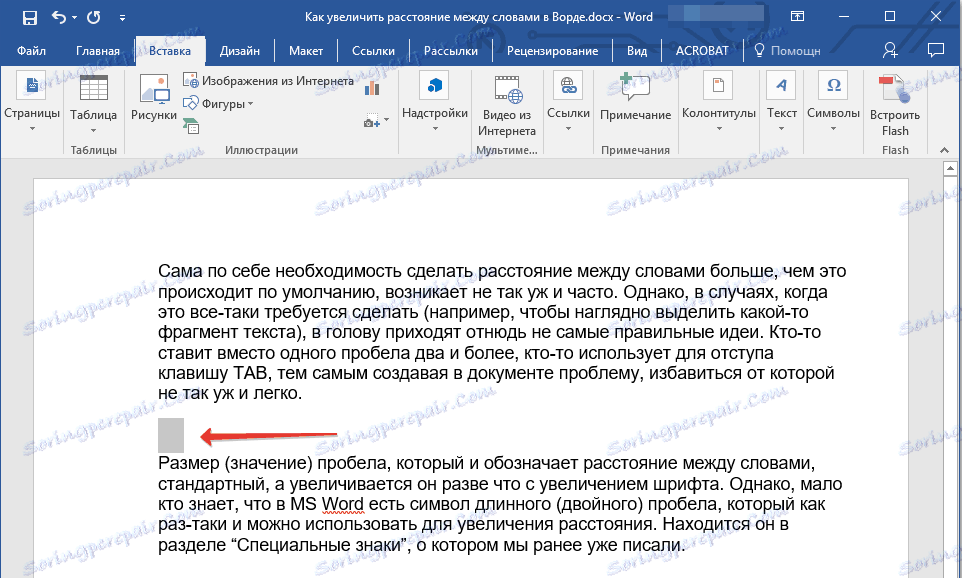
Уобичајене просторе замењујемо двоструким
Као што вероватно схватате, ручно мијењање свих уобичајених размака на дугачак или кратак текст или његов посебан фрагмент не доноси најмањи смисао. На срећу, уместо дугог процеса "копирања-пасте", можете то урадити помоћу алата "Замена", о чему смо већ писали раније.
Лекција: Проналажење и замена речи у Ворду
1. Изаберите дугачки (кратки) размак помоћу миша и копирајте га ( ЦТРЛ + Ц ). Уверите се да сте копирали један карактер и раније на овој линији није било размака или индентација.
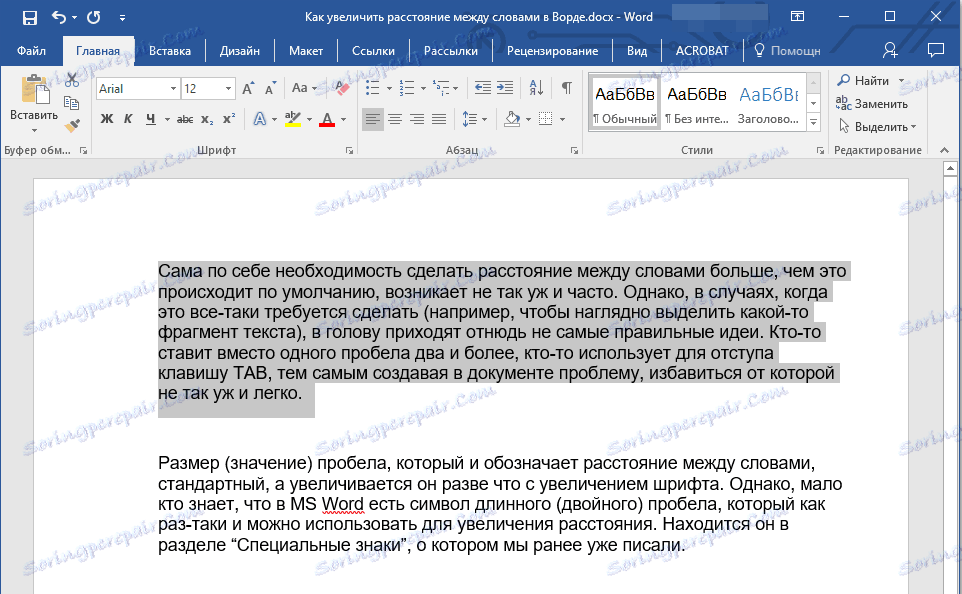
2. Селектујте цео текст у документу ( ЦТРЛ + А ) или изаберите фрагмент текста помоћу миша, стандардних размака у којима желите да замените дугачке или кратке.
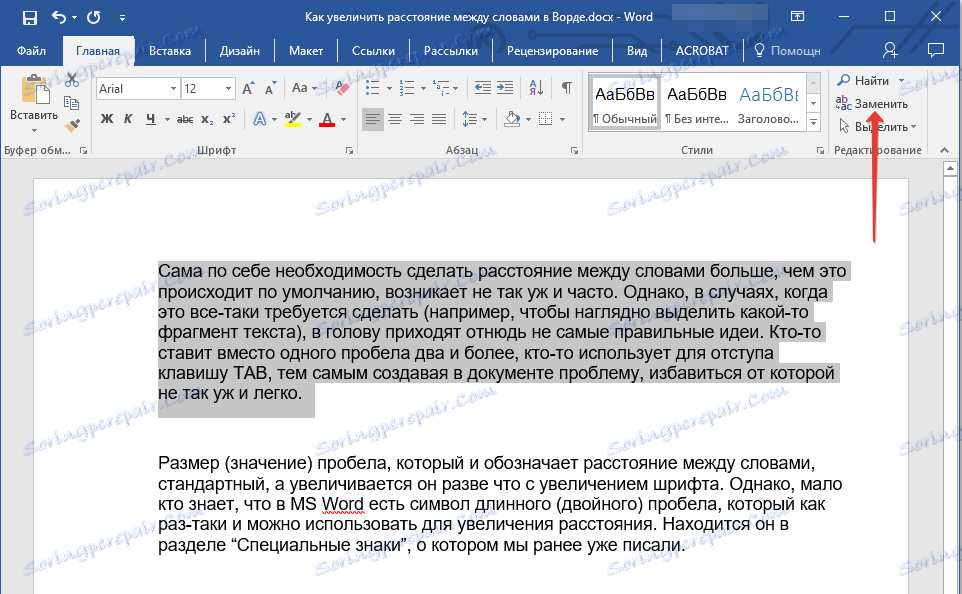
3. Кликните на дугме "Замијени" , који се налази у групи "Измени" на картици "Почетна" .
4. У дијалогу "Пронађи и замени" који се отвори , у линији "Пронађи" ставите празан простор, а у линији "Замијени са" уметните претходно копирани простор ( ЦТРЛ + В ) који је додан из прозора "Симбол" .
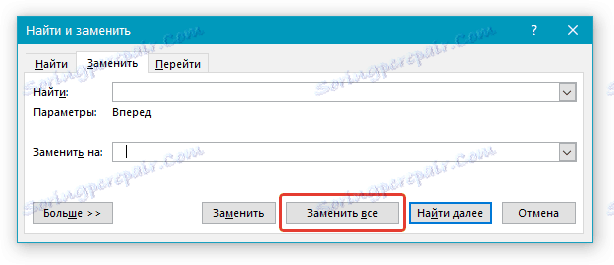
5. Кликните на дугме "Замени све" , а затим сачекајте поруку о броју завршених замена.
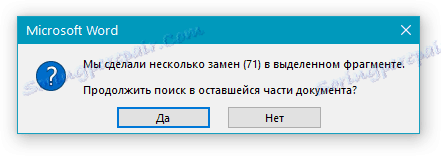
6. Затворите обавештење, затворите дијалог Финд и Реплаце . Сви уобичајени размаци у тексту или избор који изаберете биће замењени великим или малим, у зависности од тога шта сте требали да урадите. Ако је то потребно, поновите горње кораке за други текст.
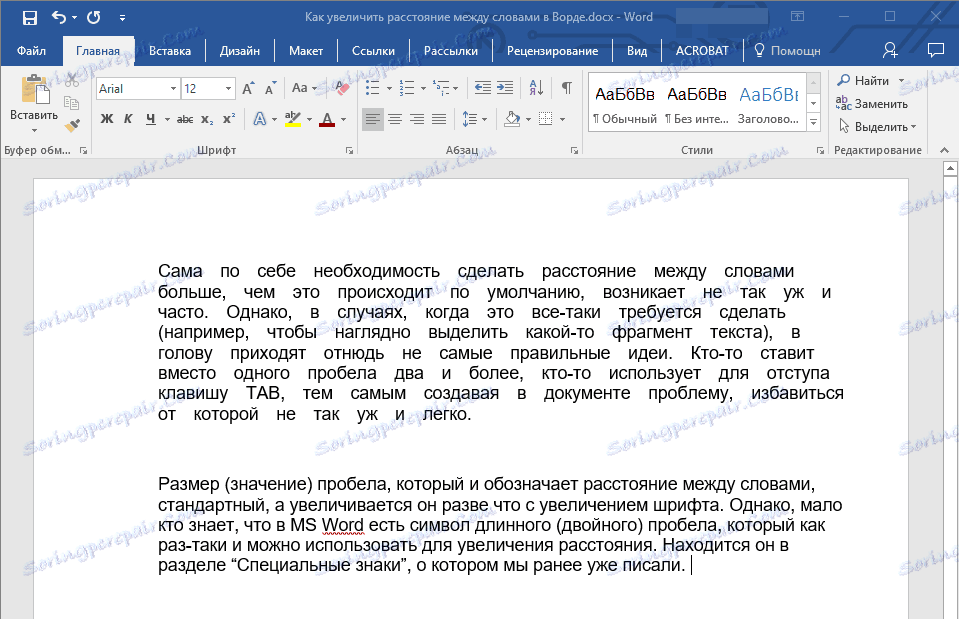
Напомена: Визуелно, са просечном величином слова (11, 12), кратким размацима, па чак и са ¼ простора, готово је немогуће разликовати од стандардних размака које су постављене помоћу тастера на тастатури.
Већ овде можемо завршити, ако не и "само": поред повећања или смањења интервала између ријечи у Ворду, можете такођер промијенити раздаљину између слова, што је чини мањи или већи у односу на подразумеване вриједности. Како то учинити? Само следите ове кораке:
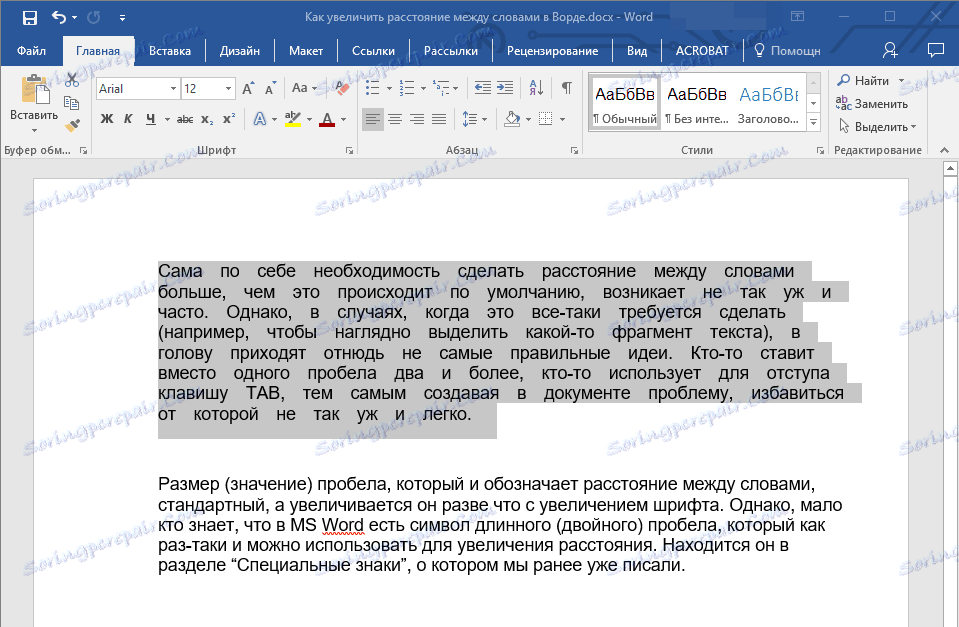
1. Изаберите фрагмент текста у којем желите да повећате или смањите размак између слова у речима.
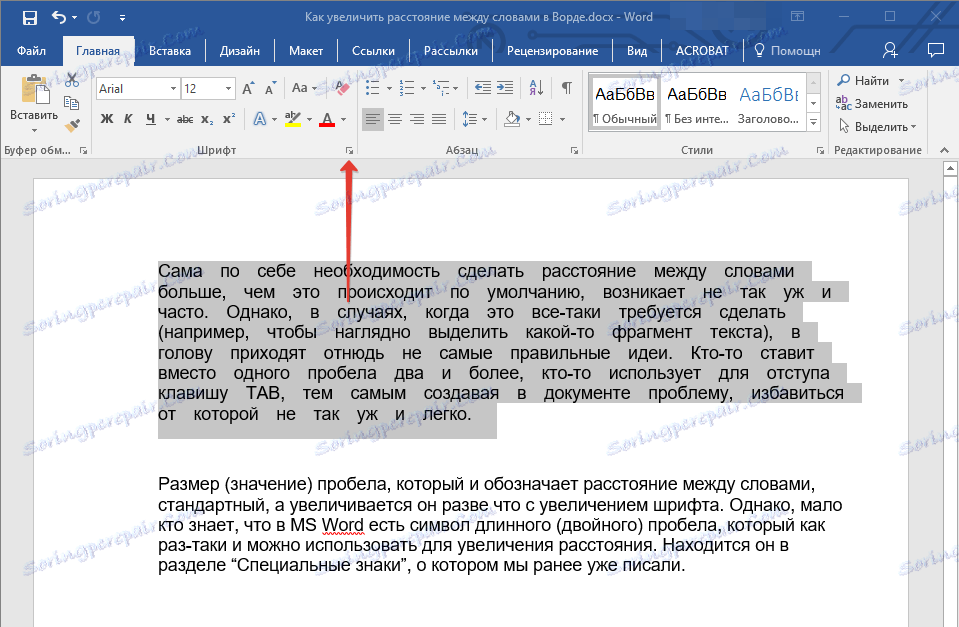
2. Отворите дијалог "Фонт" групе кликом на стрелицу у доњем десном углу групе. Такође, можете користити тастере "ЦТРЛ + Д" .

3. Кликните на картицу Адванцед .

4. У одељку "Интер-цхарацтер интервал" у менију "Интервал" одаберите "Спарсе" или "Цомпацтед" (увећано или умањено, респективно), а на линији удесно ( "Укључено" ) одредите вредност за индентације између слова.

5. Када поставите тражене вредности, кликните на "ОК" да бисте затворили прозор "Фонт" .
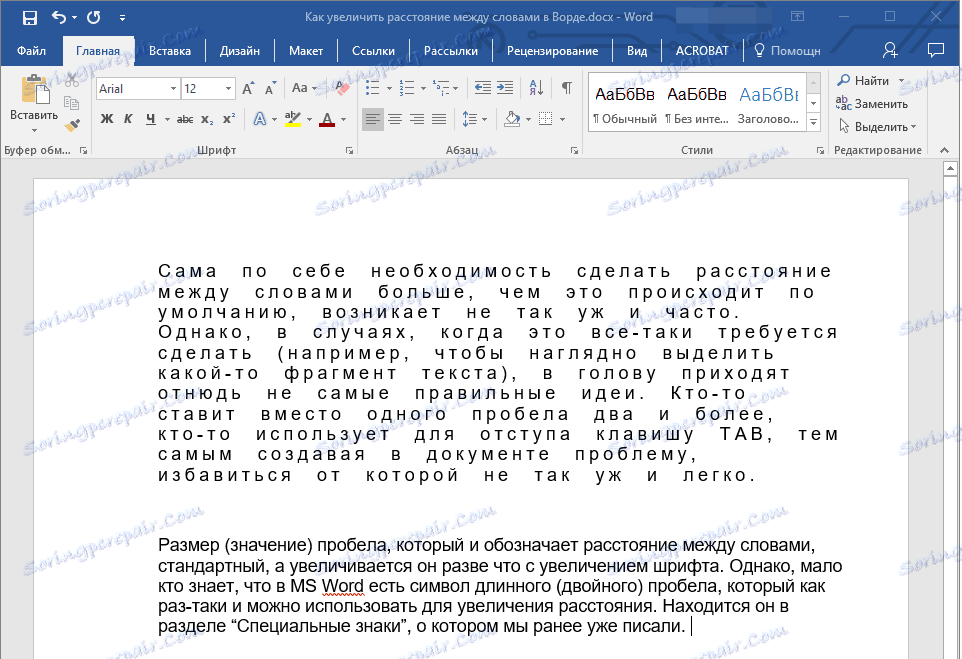
6. Замке између слова ће се променити, које су упарене са дугим размацима између речи изгледају сасвим прикладно.
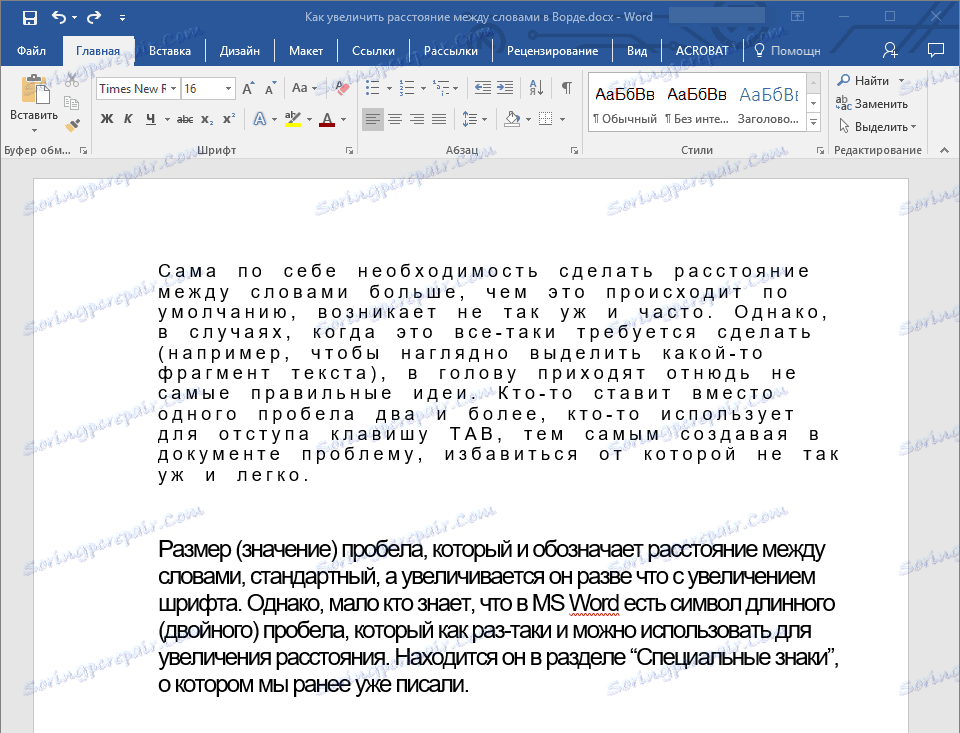
Али у случају смањења нагиба између речи (други пасус текста на екрану), све није изгледало добро, текст је био нечитљив, спојен, па сам морао да повећам фонт са 12 на 16.
То је то, из овог чланка сте научили како промијенити размак између ријечи у МС Ворд документу. Желимо Вам успјех у проучавању других могућности овог мултифункционалног програма, детаљних упутстава о томе како радити с којим ћемо вас задовољити у будућности.